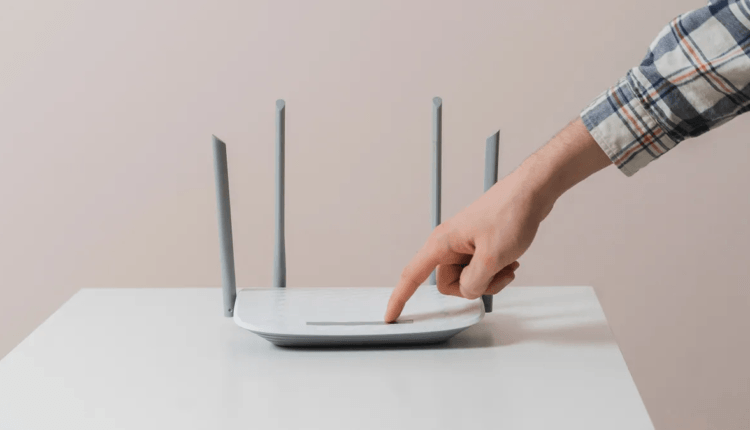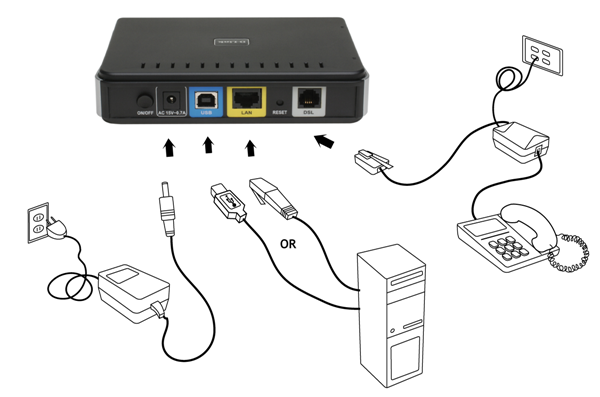Wi-Fi-reitittimen liittäminen kannettavaan tietokoneeseen: vaiheittaiset ohjeet
Halu vapauttaa asunto tarpeettomista kaapeleista ja ylimääräisistä kaapeleista samalla kun tietokoneelle, kannettavalle tietokoneelle, tabletille ja puhelimelle tarjotaan jatkuvasti korkea Internet-signaali, aiheuttaa käyttäjille ongelman, kuinka liittää reititin omin käsin turvautumatta kalliisiin palveluihin. mestarista.
Reitittimen liittäminen kannettavaan tietokoneeseen: vaiheittaiset ohjeet
Reitittimen asentamisen avulla voit tarjota rajoittamattoman määrän laitteita Internetiin, mutta ennen kuin liität reitittimen kannettavaan tietokoneeseen, sinun on valittava sen sijainti. On toivottavaa, että tämä on asunnon keskeinen osa keskeytymätöntä signaalia varten.
Itse kytkentäprosessi voidaan jakaa seuraaviin vaiheisiin:
- verkkokaapelin ja kierretyn parin puristaminen, liittimien asennus;
- Internet-johdon yhdistäminen reitittimen kotelon vastaavaan liittimeen, tämä on yleensä sininen WAP-pistoke, mutta joskus se on merkitty Internetiksi;
- kannettavan tietokoneen ja reitittimen yhdistäminen toisiinsa verkkokaapelilla, joka on sijoitettu reitittimen Ethernet-porttiin (LAN) ja vastaavaan PC-liitäntään;
- laitteen yhdistäminen verkkoon.
Seuraavaksi siirryt "Verkon ohjauskeskukseen" -valikkoon "Muuta sovittimen asetuksia" ja etsi paikallisverkon "Ominaisuudet" -kohdasta "Internet Protocol version 4 (TCP / IPv4)" ja valitse sitten " Ominaisuudet" ja määritä kuitin IP-osoitteet: automaattisesti tai palveluntarjoajan kanssa tehdyssä sopimuksessa määritettyjen arvojen mukaan.
Yleensä näiden vaiheiden jälkeen reititin alkaa toimia automaattisesti heti kannettavan tietokoneen käynnistämisen jälkeen laitteen yleisten tehdasasetusten vuoksi.
Kuinka kytkeä Asus-reititin
Joskus sinun on määritettävä reititin. Ennen kuin liität Asus-reitittimen ja määrität Wi-Fi-verkon, sinun on ladattava ja asennettava ohjainpaketti laitteellesi ja rakennettava laite sitten uudelleen:
- Siirry reitittimen valikkoon. Voit tehdä tämän kirjoittamalla minkä tahansa selaimen osoitepalkkiin. Löydät reitittimen IP-osoitteen sen teknisestä tiedotteesta tai kotelon tarrasta.
- Syötä avautuvaan ikkunaan pari käyttäjätunnusta ja salasanaa, jotka on määritelty palveluntarjoajan kanssa tehdyssä palvelusopimuksessa, mutta teknisen osaston ylläpitäjä voi ilmoittaa niistä sinulle. Tämä on verkkosolmun osoite, joka tunnistaa verkossa olevan kannettavan tietokoneen, jonka kautta kaikkia kotiverkkojasi ohjataan.
- Jos haluat määrittää langattoman Internet-kanavan, sinun on valittava Manuaalinen langattoman yhteyden määritys -kohdassa Wi-Fi (Langaton asetus). Määritä seuraavaksi perusasetukset: maski, yhdyskäytävä ja DNS-palvelin. Aliverkon peite määritetään automaattisesti, mutta sen arvo löytyy myös sopimuksesta, ja yhdyskäytävänä on itse reititin. DNS-palvelimet (ensisijaiset ja vaihtoehtoiset) on myös määritelty palveluntarjoajan kanssa tehdyssä sopimuksessa.
- Kirjoita SSID-kenttään Wi-Fi-verkon nimi, jonka alla se näkyy kaikissa laitteissa.
- Kanava, jonka kautta signaali lähetetään, on oletuksena ehdotettu. Mutta globaalin verkon parametreja ja standardeja valittaessa on suositeltavaa suosia sekatyyppistä yhteyttä.
- Lohkossa, jossa kehotetaan määrittämään langattomaan verkkoon sallittujen laitteiden enimmäismäärä, voit syöttää minkä tahansa määrän asiakkaita tai määrittää "0" eli "0". ei rajoitusta.
Kaikki Wi-Fi-verkot on suojattava salasanalla, joten kirjoita suojausasetuksiin monimutkainen numeroiden ja kirjainten yhdistelmä, jota käytetään verkkoon pääsyyn. Ja valitse myös suojaustyyppi WPA2-PSK – se suojaa yhteyden tunkeilijoilta niin paljon kuin mahdollista.
Muut asetukset tulee jättää oletusarvoiksi.
Ambulanssi – mitä tehdä, jos signaalia ei ole?
Jos teit kaiken ohjeiden mukaan, mutta haluttu verkko ei vieläkään ilmestynyt, tarkista johtojen oikea sijainti reitittimen porteissa ja reitittimen asetukset verkkoyhteyskartalta. Käynnistä laite uudelleen. Jos uudelleenmääritys ei auttanut, on järkevää tutustua videoon reitittimen yhdistämisestä. Video näyttää koko kytkentäprosessin vaihe vaiheelta.
Usein käy niin, että virustorjuntaohjelmat, lisensoimattomat ohjelmistot tai palveluntarjoaja estävät reititintä toimimasta normaalisti. Niissä harvoissa tapauksissa, kun naapurin parempi laite tukahduttaa signaalisi, yritä sijoittaa laite asunnon vastakkaiseen päähän.
Ja muista, että jopa kokemuksen puuttuessa reititin voidaan kytkeä itsenäisesti, jos löydät puoli tuntia vapaata aikaa ja noudatat tiukasti suunnitelmaa.